-
笔记本玩游戏不能全屏,小编告诉你笔记本电脑玩游戏不能全屏怎么解决
- 2018-05-24 10:51:57 来源:windows10系统之家 作者:爱win10
我们在玩游戏时会出现选择全屏后,游戏界面不能拉伸至全屏,而是居中并且有两块黑色的宽边。这就导致全屏后的游戏画面和不全屏时大小差不多,非常影响游戏的体验。怎么办?下面,小编给大家讲解笔记本电脑玩游戏不能全屏的处理经验。
许多喜欢玩游戏的朋友一般都有过这样的体验在使用电脑玩网络游戏的过程当中,发现不能够全屏玩游戏,只能窗口最大化,很多玩家都希望游戏可以更加布满整个电脑屏幕,这样玩游戏的时候才能过瘾,那么笔记本电脑玩游戏不能全屏怎么解决?下面,小编就来跟大家探讨一下处理的方法。
笔记本电脑玩游戏不能全屏怎么解决
方法一:修改屏幕分辨率
大多情况都是由于没有设置好屏幕分辨率造成的,只需在桌面空白处,右键选择屏幕分辨率,
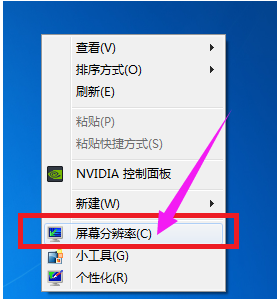
笔记本系统软件图解1
分辨率改为推荐即可(一般为1280×800)。
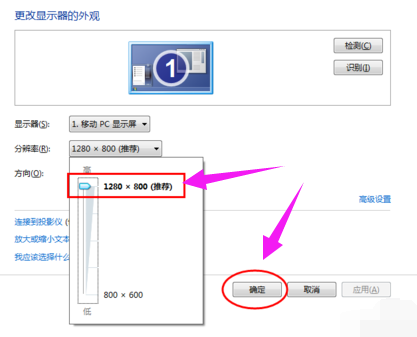
笔记本系统软件图解2
方法二:修改注册表
首先点击开始——搜索”regedit“——点击regedit。
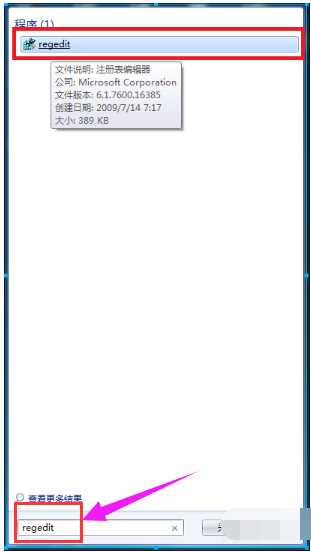
不能全屏系统软件图解3
打开后依次选择HEKY_LOCAL_MACHINE——SYSTEM——ControlSet001——Control。
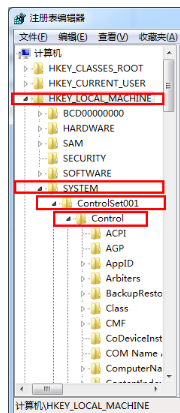
电脑玩游戏系统软件图解4
然后再选择GraphicsDrevers——configuration。
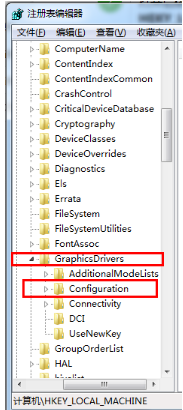
不能全屏系统软件图解5
在configuration上右击选择:查找,
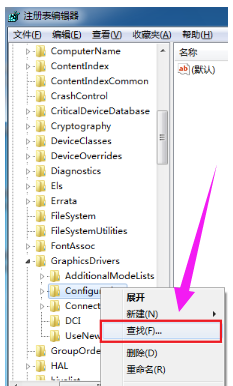
不能全屏系统软件图解6
输入”scaling“,点击”查找下一个“。
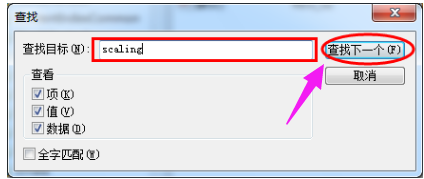
游戏全屏系统软件图解7
右键点击scaling,选择”修改“。
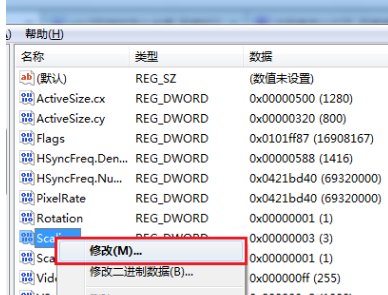
不能全屏系统软件图解8
将数值数据由4改为3即可。
(少数部分修改后没有游戏仍不能全屏,将3改4后看看能不能全屏,把游戏关闭后,再将4改为3)
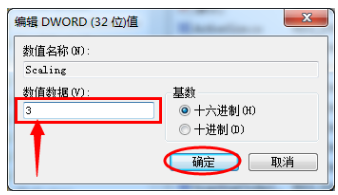
电脑玩游戏系统软件图解9
以上就是笔记本电脑玩游戏不能全屏的解决方法。
猜您喜欢
- 萝卜家园windows7U盘安装方法..2016-09-15
- 大神教大家U盘如何安装64位系统的方法..2017-03-02
- dns错误怎么办,dns错误怎么办制作教程..2018-07-20
- win10怎么用|win10使用技巧2016-09-04
- 最简单联想一键重装系统2017-03-03
- 雨林木风win10 64SP1系统介绍2016-11-12
相关推荐
- windows7雨林木风怎么样? 2017-06-23
- 解答win7如何设置xp兼容模式.. 2019-03-30
- internet选项打不开,小编告诉你怎么解.. 2018-05-17
- 萝卜家园win10系统32位专业版下载.. 2017-01-23
- 浮萍式键盘,小编告诉你浮萍式键盘怎么.. 2018-08-31
- 深度技术win764位安装教程 2017-02-09





 系统之家一键重装
系统之家一键重装
 小白重装win10
小白重装win10
 小白系统 Ghost Win8 32位纯净版201605
小白系统 Ghost Win8 32位纯净版201605 8684浏览器 v3.5.2.官方版
8684浏览器 v3.5.2.官方版 小白一键备份还原v1.0.0
小白一键备份还原v1.0.0 绿茶系统win7 32位精简旗舰版v2023.05
绿茶系统win7 32位精简旗舰版v2023.05 雨林木风win10系统下载64位企业版v201708
雨林木风win10系统下载64位企业版v201708 萝卜家园Ghost xp xp3 快速装机版 v1907
萝卜家园Ghost xp xp3 快速装机版 v1907 删除多余Offi
删除多余Offi Everything v
Everything v 地铁0号线 (
地铁0号线 ( 深度技术Ghos
深度技术Ghos 萝卜家园 Gh
萝卜家园 Gh 飞豆快递单打
飞豆快递单打 ShellExView
ShellExView  Auto cad 200
Auto cad 200 萝卜家园ghos
萝卜家园ghos 浏览器书签备
浏览器书签备 Ace Translat
Ace Translat 萝卜家园 Gho
萝卜家园 Gho 粤公网安备 44130202001061号
粤公网安备 44130202001061号